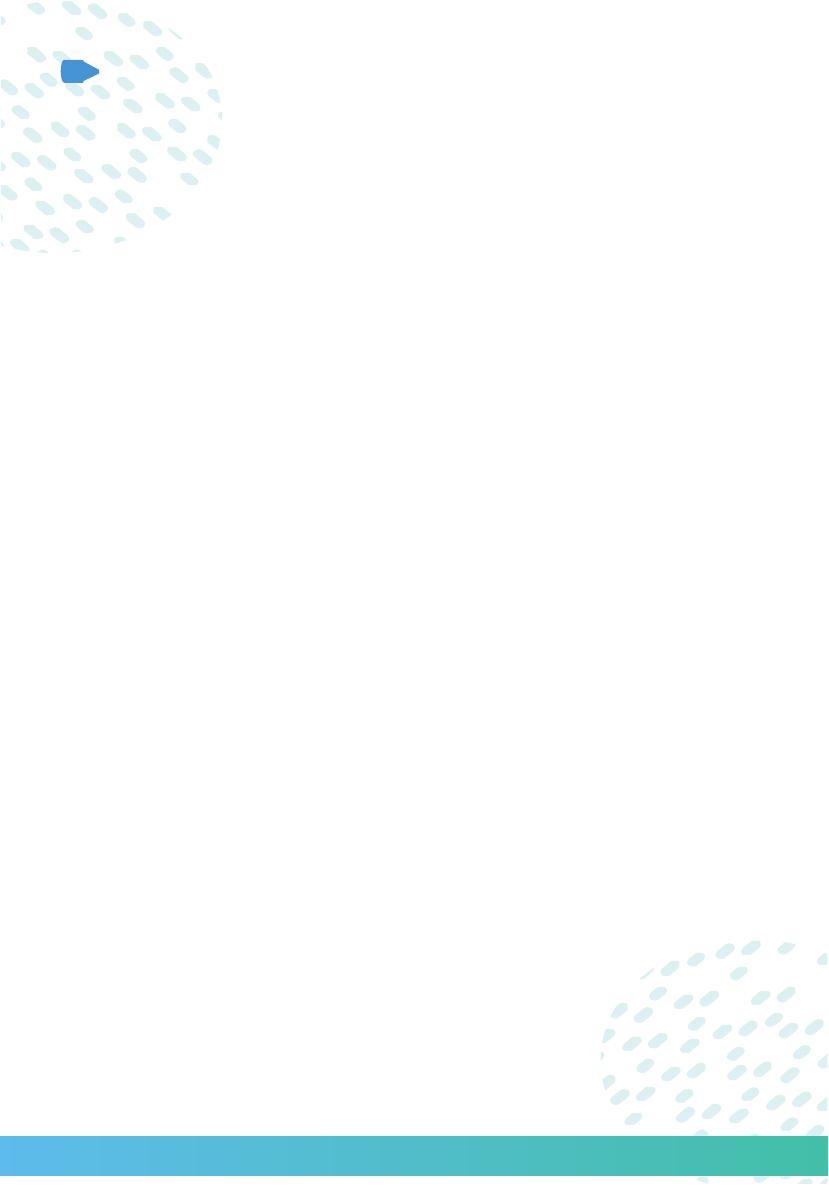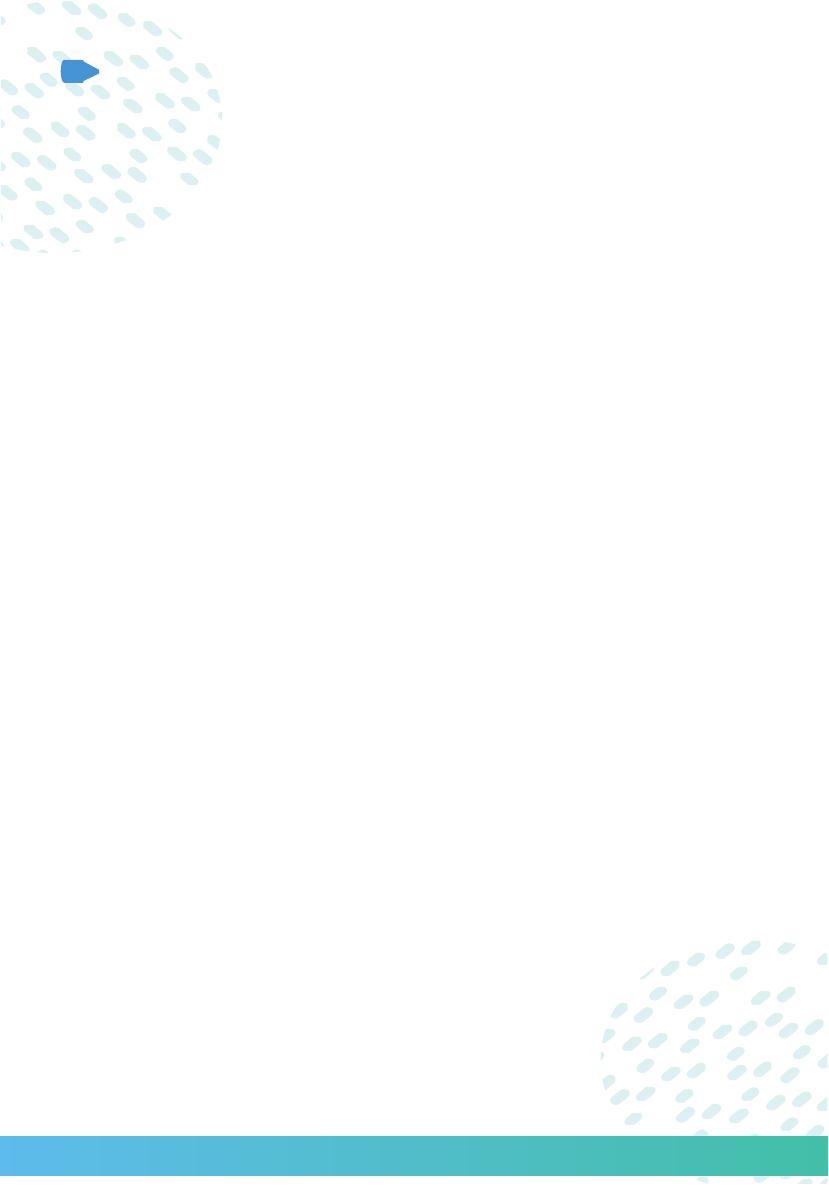
- 04 -
LEES DIT DOOR.....
ERG BELANGRIJK
WAT MOET U DOEN ALS U EEN GEHEUGENKAART-GERELATEERDe
FOUTMELDING KRIJGT?
1. Zorg ervoor dat u de vereiste snelheid van KLASSE 10 en een
geheugenkaart van 32 GB of kleiner gebruikt ( Zo JA, dan ...) Ondersteunt
GEEN microSD-kaarten met een capaciteit van 64 GB, 128 GB of 256 GB.
2. Formatteer de geheugenkaart in de camera door naar de
systeeminstellingen van de camera te gaan.
3. Start de camera opnieuw op en probeer het opnieuw na het
formatteren van de kaart als FAT32 64KB op de pc. U kunt ook proberen de
kaart te plaatsen voordat u de dashcam inschakelt; als de dashcam de
kaart niet detecteert, schakelt u de camera uit en plaatst u de kaart;
schakel vervolgens de dashcam aan.
4. Als de geheugenkaartgerelateerde fout zich blijft voordoen, is de
geheugenkaart defect of NIET origineel. Koop een vervangende
geheugenkaart bij een elektronicawinkel in de buurt, zoals Best Buy,
Stapies of Office Depot. Dit om ervoor te zorgen dat u een geheugenkaart
ontvangt die 100% echt is en wordt aanbevolen."
VALSE GEHEUGENKAART ALERT:
Koop geen geheugenkaarten van eBay of andere externe dealers online;
je zult vrijwel zeker eindigen met een NEP-geheugenkaart. Valse
geheugenkaarten en hun verpakking lijken identiek aan echte; de
snelheid en prestaties van de geheugenkaart zijn echter anders. Het is
gewoon een klasse 4 aansluiting, wat onvoldoende is voor deze 1080P
videocamera.
V: Waarom zegt mijn dashcam 'sd-kaart is vol'?
A: 1. Ondersteunt GEEN microSD-kaarten met 64 GB, 128 GB of 256 GB. Het
is beperkt tot 32 GB aan opslagruimte. Als deze geheugenkaarten worden
gebruikt, wordt de mogelijkheid voor loop-opname uitgeschakeld.
2. Zet de gevoeligheid van de G-sensor op Laag of schakel deze helemaal
uit; het videobestand wordt gemakkelijk bevroren wanneer uw auto remt,
zelfs als de loop-opnamefunctie van de dashcam is ingeschakeld.
3. Als u de G-sensor en parkeermodus inschakelt, zullen te veel
vergrendelde bestanden ertoe leiden dat de kaart vol raakt. Schakel
eenvoudig de G-sensor, bewegingsdetectie en parkeermodus uit.
4. Nadat de benodigde video op de computer is uitgepakt, formatteert u
de geheugenkaart. Wanneer de geheugenkaart na het formatteren weer
in de dashcam wordt geplaatst, zou de melding ""geheugenkaart is vol""
moeten verschijnen. De geheugenkaart zou beschadigd moeten zijn.
5. Als u een gloednieuwe geheugenkaart gebruikt, verschijnt na een korte
opnameperiode een melding dat de geheugenkaart vol is. Aan de
andere kant kan dit type geheugenkaart zijn bijgewerkt, waardoor de
mogelijkheid voor lusopname onbruikbaar is geworden.